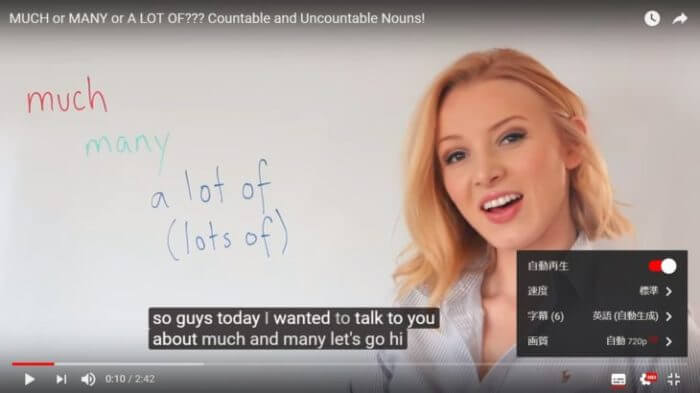「YouTubeの動画で英語のリスニングを鍛えたい」
「でも、好きな動画は話すスピードが速くて聞き取れない・・・」
この記事はそんな悩みがある人に向けて書いています。
YouTubeには、英語ネイティブスピーカーが配信する英語学習者向け動画がたくさんあります。
このような動画を英語リスニング素材として日々の学習に取り入れている人も多いのはないでしょうか。
しかし、英語学習者向けに割とゆっくり丁寧に話している動画であっても、部分的に聞き取れなかったりしますよね。
こんな時は、YouTubeの「自動字幕起こし」「再生速度変更」の2つの機能が味方になってくれます。
この記事では、YouTube動画を最高の英語学習素材にしてくれる、
- 自動字幕起こし
- 再生速度の変え方
についてお話ししたいと思います。
YouTubeの自動字幕起こしの使い方や精度
YouTubeには、あらかじめ字幕が付いている動画もあります。
でも、残念ながら字幕が無い動画の方が多いですよね。
「自動字幕起こし」機能を使えば、字幕が無い動画に字幕を付けることができます。
自動字幕は精度が高い!
YouTubeの自動字幕起こしは、音声認識技術を使っています。
「音声認識なんて、どうせ精度が低くて使えないんでしょ・・・」
と思いがち。
しかし、YouTubeの自動字幕起こしは、驚くほど精度が高いです。
以下、2つの英語学習者向けYouTube動画でその精度を確認してみます。
1. 自動字幕の精度テスト「English with Lucy」
上の動画はイギリスの美人英語講師、Lucy先生が無料配信しているYouTubeチャンネル「English with Lucy」からです。
この動画で実際に自動字幕起こしを使ってみます。
YouTube動画での字幕表示は、動画の右端に並んでいるアイコンの中にある「字幕」アイコンをクリックするだけです。
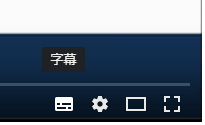
実は、この動画には始めから英語の字幕が付いています。
しかし、ここはあえて自動字幕起こしを使い、音声認識の精度を確認してみたいと思います。
まずは、動画にあらかじめ付いている英語字幕です。
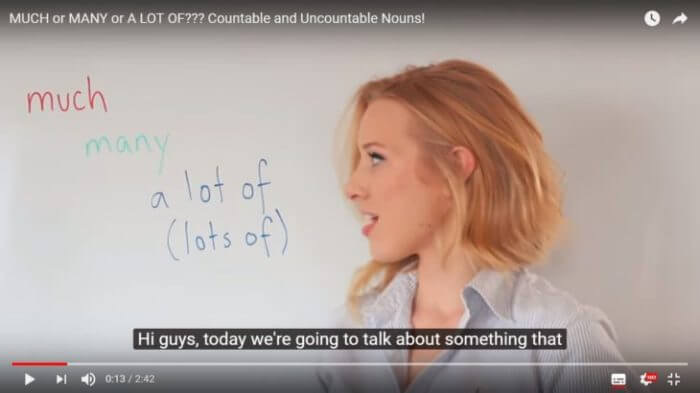
Hi guys, today we’re going to talk about something that…
オリジナルの英語字幕はこのようになっています。
では、あえてこれと同じシーンの字幕を自動字幕で出してみます。
切り替えは、画面右下の歯車のアイコンから行います。
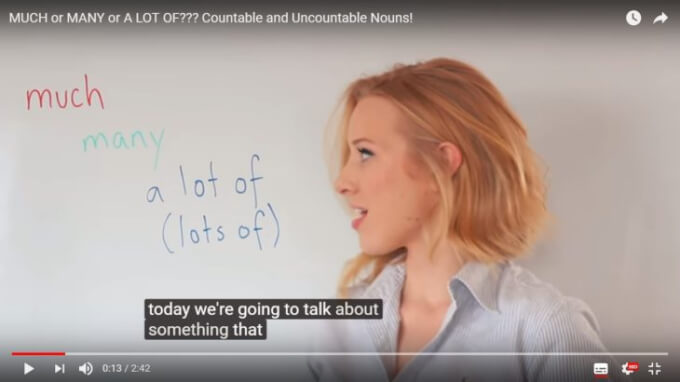
today we’re going to talk about something that…
タイミングの関係で冒頭の「Hi guys」が流れてしまいましたが、完璧な英語字幕が生成されましたね!
2. 自動字幕の精度テスト「Speak UP Radio」
もうひとつ、私が時々聞いているSpeak UP Radioで自動字幕を表示してみます。
Speak UP Radioは、スピードラーニングを開発した会社が配信している無料ポッドキャストです。
このシリーズでは、二人のネイティブスピーカーが色々な日常的な話題について語ります。
私はこの内容とゆるい雰囲気が好きです。
>>無料英語ポッドキャスト Speak up radio で身近な話題をゆるくリスニング
このシリーズ、スクリプトが無いのが唯一の残念な点ですが、YouTubeの自動字幕を使えばそれが解決されます。
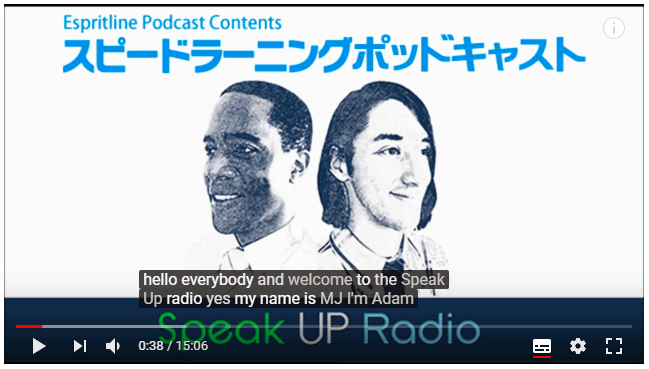
hello everybody and welcome to the Speak UP radio yes my name is MJ I’m Adam
Hello→helloと文頭が小文字だったり、文中に句読点が無かったりと、英文法は認識できていませんが、単語は完璧です。
全てのYouTube動画で使えるわけではない
YouTubeの自動字幕起こしは英語学習者にとって神のような機能ですが、残念ながら、動画によってはこの自動字幕が使えないようです。
YouTubeヘルプに、自動字幕が生成されないケースが具体的に書かれていました。
- 動画に含まれる複雑な音声の処理に時間がかかっているため、字幕がまだ完成していない
- 動画で使用されている言語が自動字幕機能でサポートされていない
- 動画が長すぎる
- 動画の音質が悪い、または YouTube で認識できない音声が使用されている
- 動画の冒頭で無音状態が長く続いている
- 複数の人が同時に話しており音声が重なっている
とは言っても、英語学習者向けの動画は、英語講師が一人で、かつ丁寧に話している(雑音の無い)ものが多いので、あまり問題にはならなそうですね。
YouTubeの自動翻訳機能はイマイチ
YouTubeには、字幕を他の言語に自動翻訳する機能も付いています。
先ほど生成したSpeak UP Radioの英語字幕を日本語に自動翻訳してみます。
画面右下の歯車アイコンから「字幕」→「自動翻訳」を選びます。
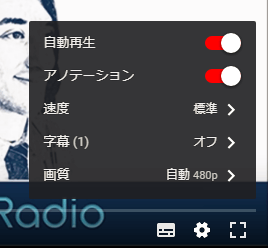
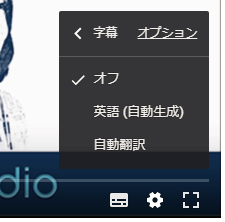
先ほどのSpeak UP Radioの動画の冒頭のあいさつ部分が日本語字幕で表示されました。

hello everybody and welcome to the Speak UP radio yes my name is MJ I’m Adam
↓
話す ことをみなさんこんにちは、ウェルカムラジオは最大 はい私の名前は 私がアダムと思いMJです
・・・機械翻訳丸出しのめちゃくちゃな日本語になりましたね。
残念ながら自動翻訳はまだまだのようです。
YouTube動画の再生速度を変更する方法
YouTubeには、動画の再生速度を変更する機能もあります。
これも英語学習者にとって非常にありがたい機能ですね。
操作方法は、自動字幕起こしと同じく、YouTube画面の右下にある歯車アイコンをクリックし「速度」を選びます。
0.25倍のスロー再生から、1.5倍速まで再生速度を調整することができます。
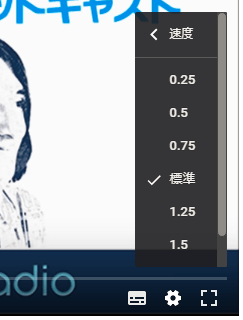
これで聴き取れなかった部分をスロー再生することができます。
英語自動字幕とあわせて使えば、好きなYouTube動画が最強の英語学習素材になります。
YouTube動画が英語リスニング素材になる自動字幕・再生速度調整まとめ
YouTubeで無料配信されているたくさんの英語学習者向け動画。
割とゆっくり丁寧に話していても、部分的に聞き取れなかったりしますよね。
そんな時に便利なのが、「自動字幕起こし」「再生速度変更」の2つの機能です。
特に、「自動字幕起こし」は音声認識技術を使って字幕を自動生成する機能ですが、その精度はほぼ完ぺきです。
この2つの機能を使えば、YouTube動画を使った英語学習が楽しくなること間違い無しです。
以上、YouTubeの「自動字幕起こし」「再生速度変更」の紹介でした。